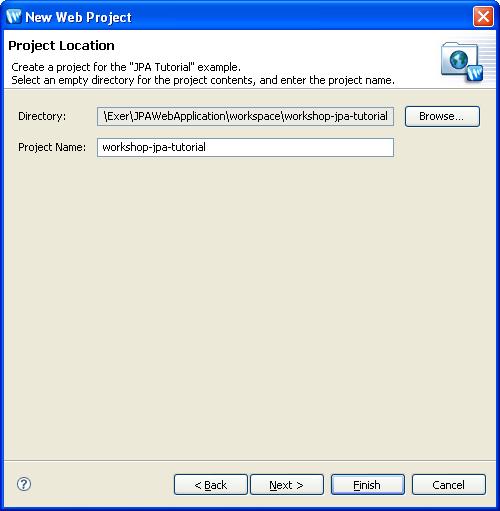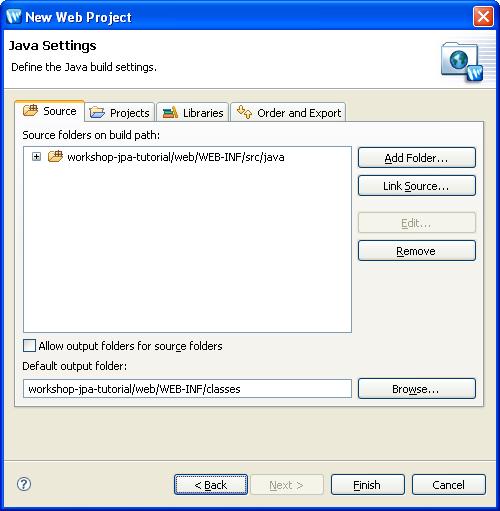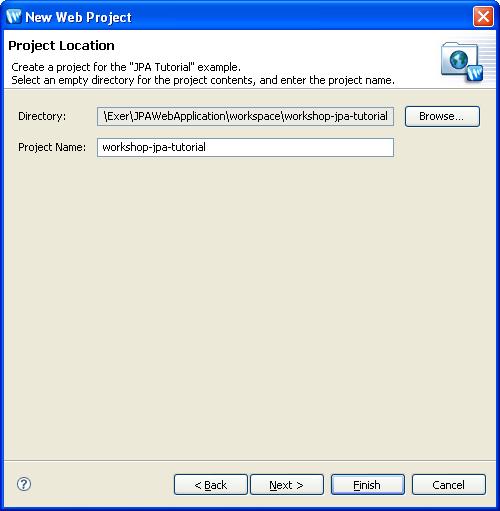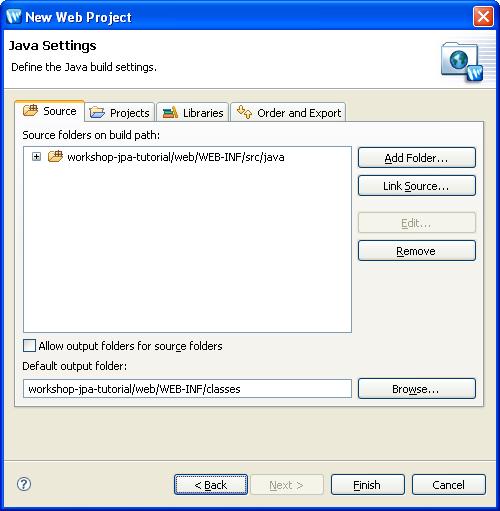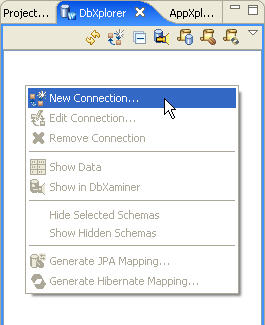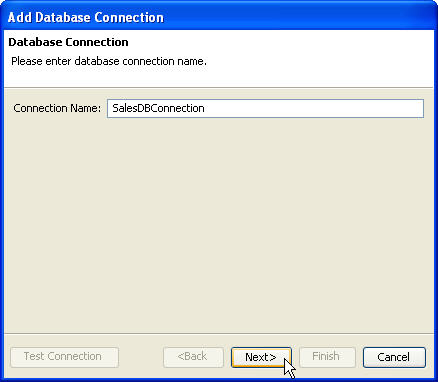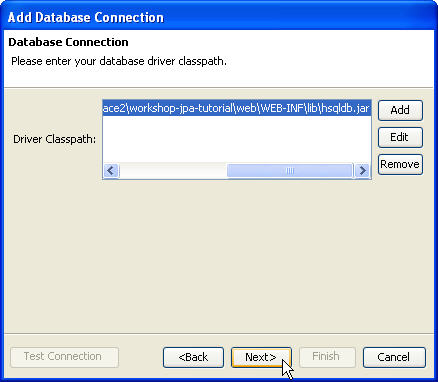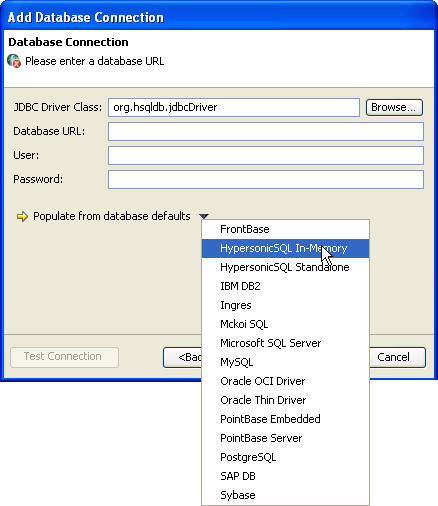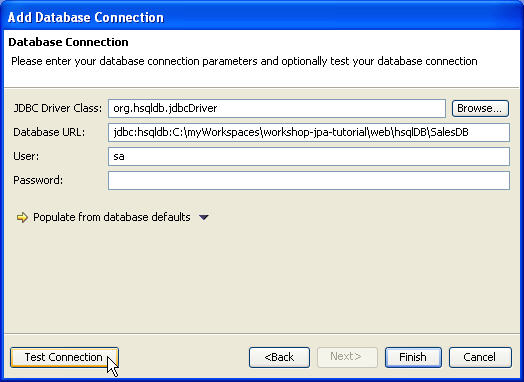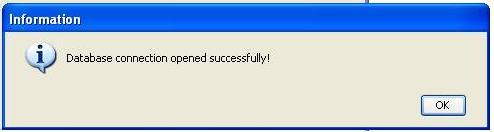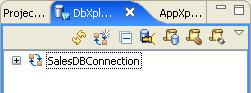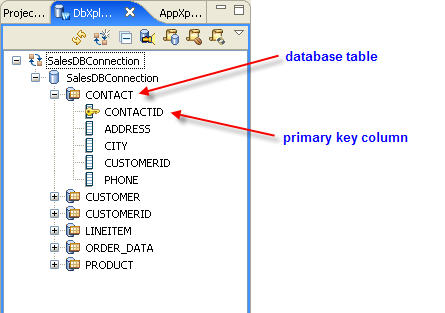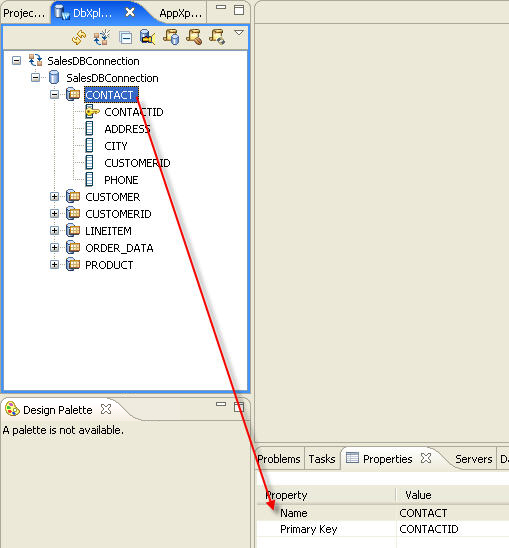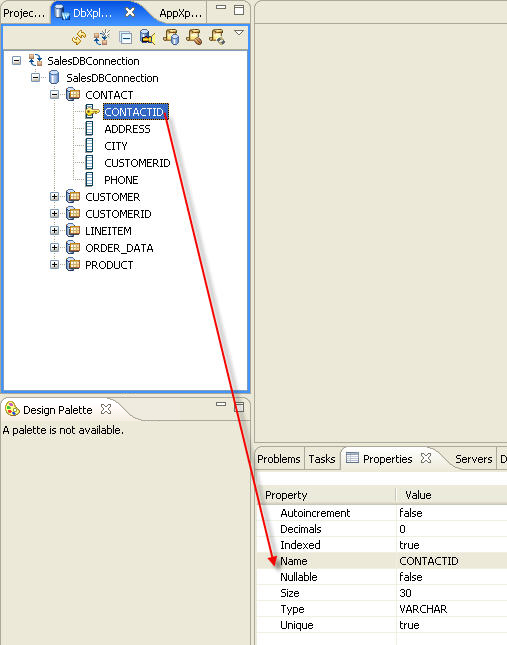手順 1. Web プロジェクトを設定し、データベースに接続する
この手順の実施にかかる時間 : 15 分
この手順では、新しい Web アプリケーション プロジェクトを作成し、データベースに接続します。
この手順のタスクは以下のとおりです。
WebLogic Server をコンフィグレーションする
この手順では、Workshop で使用する WebLogic Server ドメインを追加します。このサーバ ドメインには、アプリケーションで必要なランタイム ライブラリが含まれており、アプリケーションはこのサーバにデプロイされます。
このチュートリアルでは、WebLogic Server バージョン 10.0 が必要です。
新しい Web プロジェクトを作成する
- [ファイル|新規|サンプル] を選択します。
- [新規サンプル] ダイアログで、リストから [JPA|Workshop JPA チュートリアル] を選択します。
- [次へ] をクリックします。
- プロジェクト名のフィールドが「workshop-jpa-tutorial」になっていることを確認し、[次へ] をクリックします。
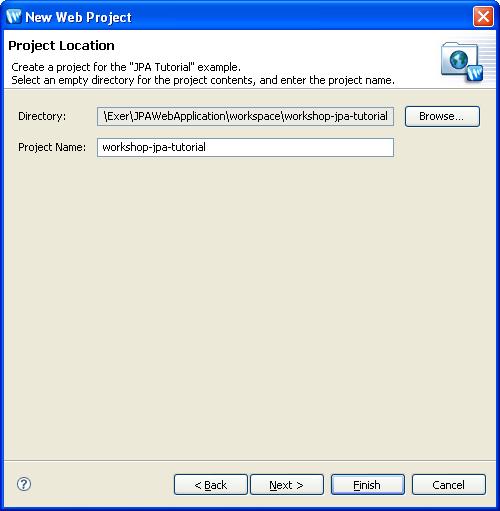
- ライセンスに関するダイアログが表示された場合は、[同意する] をクリックします。
- Java ビルド設定を確認します。デフォルトでは、ソース フォルダとして workshop-jpa-tutorial/web/WEB-INF/src/java が、出力先フォルダとして workshop-jpa-tutorial/web/WEB-INF/classes が選択されています。
[終了] をクリックすると、新しいプロジェクトが作成されます。
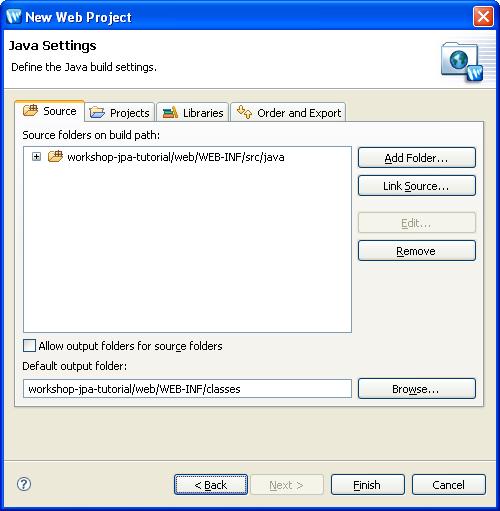
この手順では、DbXplorer™ を使用してデータベースを操作する方法について説明します。Workshop を使用すると、任意のデータベースに接続し、データベース スキーマ、テーブル、カラムを分析したり、データベースにサンプル データを格納したりできます。
DbXplorer は、Workshop からデータベースにアクセスするための直観的なインタフェースを提供します。データベース接続の設定、データベース アーティファクトの表示、既存のテーブルやカラムのデータのクエリ、オブジェクト リレーショナル マッピングの生成などを実行できます。
- [DbXplorer] ビューを選択します。
- [DbXplorer] ビュー内の任意の場所を右クリックし、[新しい接続] を選択します。
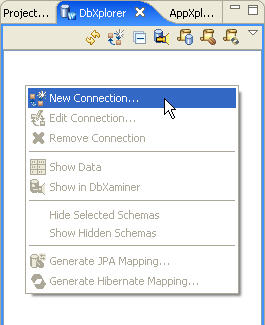
- [データベース接続の追加] ウィザードに、データベース接続名を入力します。ここで指定するデータベース接続名は任意の名前です。データベース サーバの実際の名前と一致させる必要はありません。このチュートリアルでは、SalesDBConnection という名前を使用します。
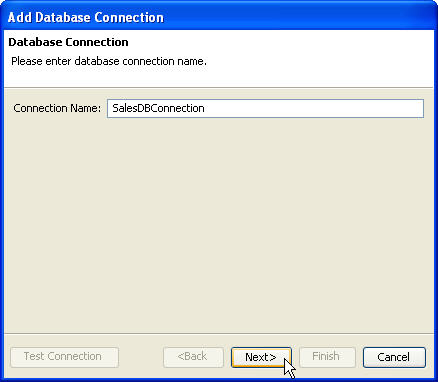
- [データベース接続の追加] ダイアログで [追加] をクリックし、Hypersonic JDBC ドライバ ファイル (<ワークスペースへのパス>\workshop-jpa-tutorial\web\WEB-INF\lib\hsqldb.jar) を参照して選択します。
[次へ] をクリックします。
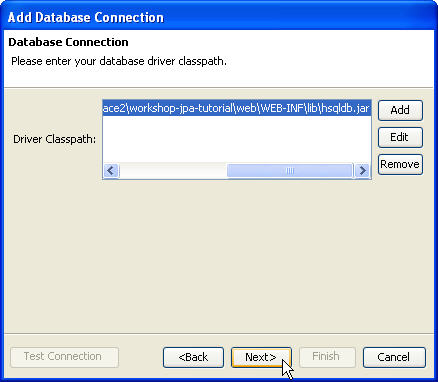
- [データベースのデフォルトから設定] プルダウン メニューから標準的なデータベースを選択すると、サンプル データベースの URL が自動的に設定されます。[HypersonicSQL In-Memory] を選択します。
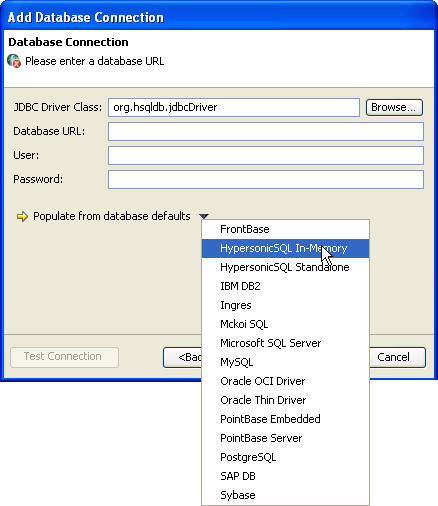
- [データベース URL] フィールドで、中括弧 {db filename} を Hypersonic データベースのスクリプト ファイルの場所と置き換えます。<absolute path
to workspace>\workshop-jpa-tutorial\web\hsqlDB\SalesDB の構文を使用します。
- [ユーザ] フィールドに sa と入力します。
- [接続のテスト] ボタンをクリックし、接続情報が正しいか確認します。
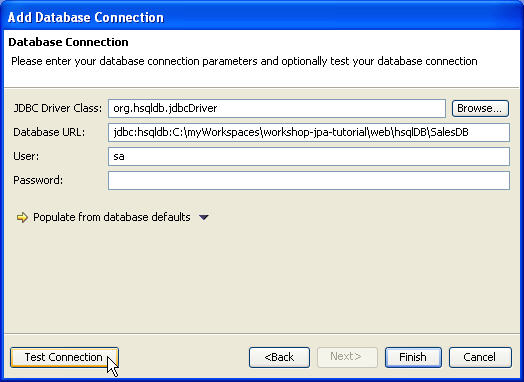
- [情報] ダイアログで、[OK] をクリックします。
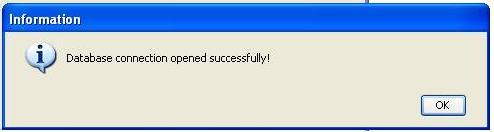
- [データベース接続の追加] ダイアログで、[終了] をクリックします。
これで、[DbXplorer] ビューに新しいデータベース接続が表示されます。
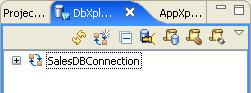
[DbXplorer] を使用してデータベース アーティファクトを参照する (省略可能)
この手順では、[DbXplorer] ビューを使用してデータベース アーティファクトを参照します。
- [DbXplorer] ビューで、[SalesDBConnection] ノード内のノードを展開します。
テーブルやカラムを個別に表示できます。[DbXplorer] ビューには、どのカラムが主キーとして指定されているかが示されます。
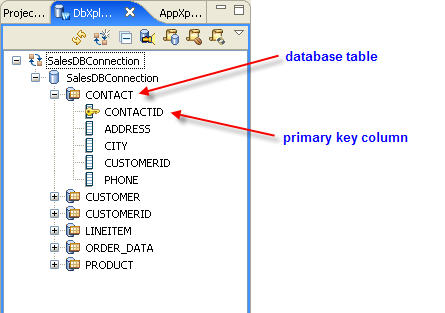
- データベース アーティファクトを参照すると、[プロパティ] ビューにコンポーネントの該当プロパティが表示されます。
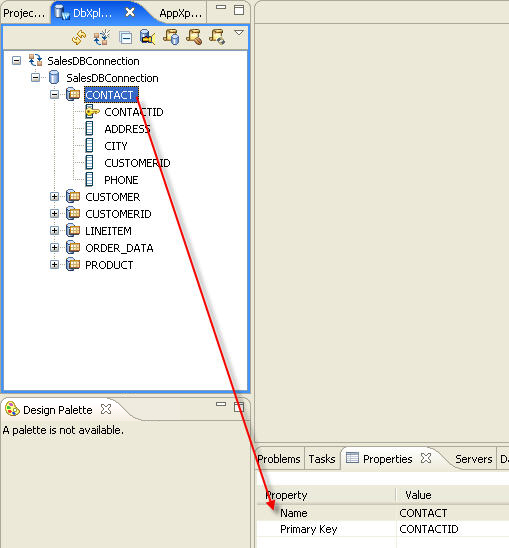
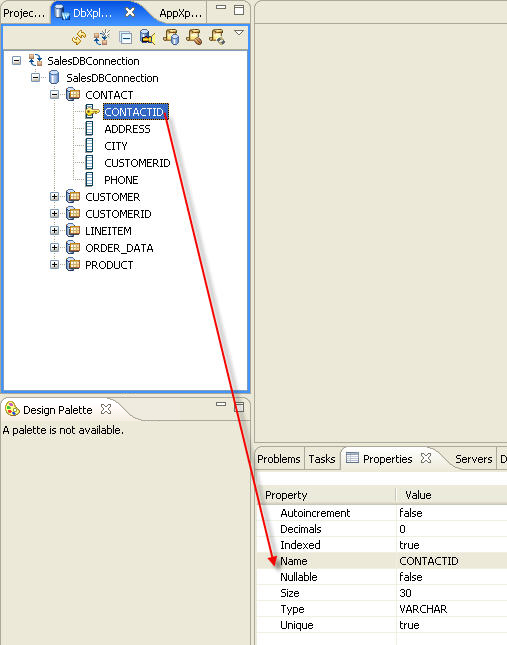
チュートリアルを移動するには、矢印をクリックしてください。
さらにヘルプが必要ですか。質問は Workshop
ニュース グループまでお寄せください。